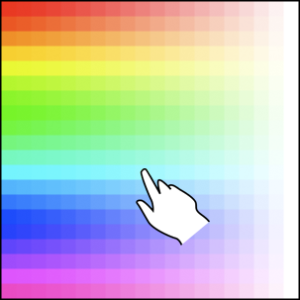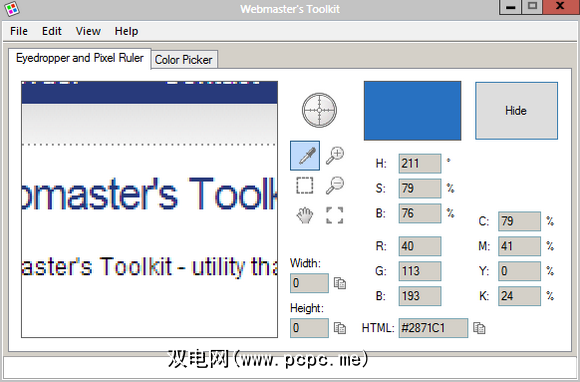多年来,我一直在设计小型网站,并使用CSS学习网页设计的基础知识。这样做,您需要成为十六进制颜色图表的大师。为任何创意或专业作品选择错误的颜色,可能会使它在您的眼前变得模糊不清。我们不要让这种事情发生。在本文中,我想向您展示三个最佳的桌面颜色选择器应用程序,以帮助您找到理想的颜色。
Color Cop
Color Cop是每个便携式应用程序包和每个人的闪存驱动器中都包含的工具。它可以作为独立的安装或便携式应用程序在网站上提供,支持几种不同的语言。
以下是其中的一些主要功能:
应用程序本身非常紧凑和简单。
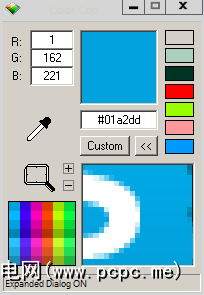
如上所示,我使用吸管选择了Skype桌面图标的一部分。从那里,我可以分析所选区域的放大快照中的任何颜色。
Right-clicking anywhere on the application will allow you to change any color or sampling options, as well as configure the program to stay on top, minimize to the system tray , and more.
网站站长工具包
网站站长工具包是其中之一此软件细分市场的最干净的解决方案。尽管它不是免费的,但您可以在30天的试用期内使用它,以充分利用它。它应该可以在2000年以后的任何版本的Windows上运行。 >
在该选项卡中,您可以切换到颜色选择器,以使您进行选择。
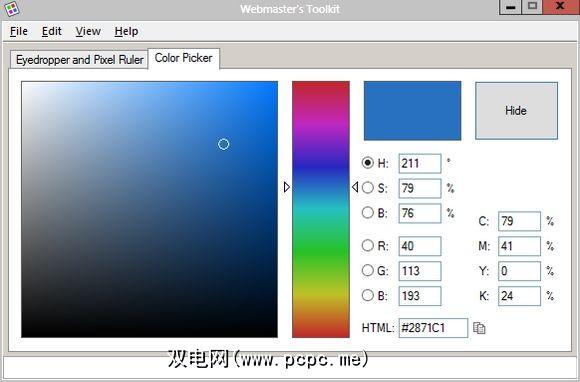
该应用程序的附加选项集非常有限,尽管您可以看到您还可以保留多少天的评估时间,还可以将Webmaster's Toolkit设置为在启动时启动或最小化到您的任务栏中。
总体而言,我真的很喜欢这种解决方案。如果我只是临时需要使用这样的应用程序,则网站管理员工具包可能是最好的选择。但是,这只是一种评估,因此,我将其他软件放在了前面。
即时颜色选择器
即时颜色选择器是一种令人耳目一新的使用方式颜色选择器。它适用于所有版本的Windows,并且可以独立安装。
启动该应用程序后,您首先会看到的是以下颜色栏:

单击并握住吸管(最上方的图标)会将光标设置为放大镜,并允许您将鼠标悬停在屏幕区域上以放大视图显示它们。选择满意的区域后,松开鼠标左键将其锁定在适当的位置。
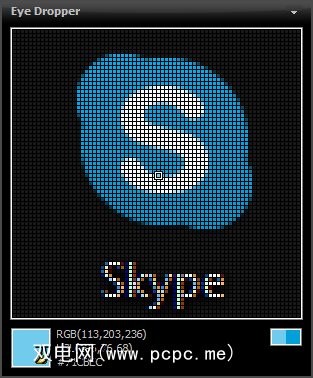
从那里开始,底部显示RBG,ASL和十六进制颜色代码。选择一个像素还将其颜色添加到历史栏。将鼠标悬停在栏中的颜色上会显示相关的颜色信息。
在这些选项中,您可以更改大多数基本设置,例如缩放,采样和放大镜大小。在选项的更深处,您可以执行诸如将即时键分配给Instant Color Picker的操作。
如果仅选择上述选项之一,则选择正确的颜色不一定是一件繁琐的事情。他们每个人都有自己的特权,我将由您自己决定哪种才是最好的。让我知道您在评论中喜欢哪个应用程序!